Zoom step2
テレワーク・オンライン授業等の影響で、webカメラ・ヘッドセットの売り切れが続いています。手持ちに使えるものがないか確かめてから購入してください
イヤホン・マイク・ヘッドセット
ハウリング:コンピュータやスマートフォンからの音がマイクを通して戻ってしまうと、大変聞きづらい雑音となり会議が進行できなくなりますので、必ずイヤフォンかヘッドセットのような物を利用してハウリングが起きないようにしてください。
密閉型やノイズキャンセリング付きは周囲の音が聞こえにくいので環境に合わせて選んでください。
コンピュータで使う場合はUSB接続がおすすめです。
ワイヤレスのものは電池切れに注意してください
AppleのAirPodsは片方ずつ使うことで電池切れを克服できます。右側を使っていて電池が切れそうになったら左側を使い、右側を充電します。
音量調整
大きすぎる声、小さすぎる声は快適な会議進行の妨げになります。正しい音量に調整しましょう。(調整機能がないものもあります)
Zoomメニューの設定で正しいデバイスを選択し、音量のチェックをしましょう。「あーー」と発声してレベルが6程度になるように調整します。
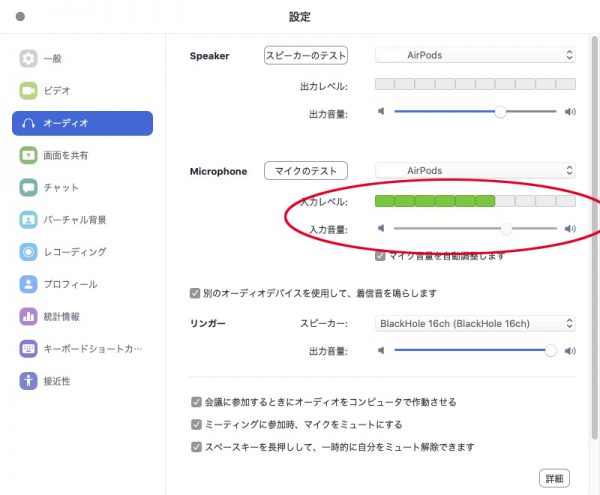
発声していないときにレベルメーターが振れているようなら、環境音が存在しているか機材の不具合で雑音がでていると思われますので対処してください
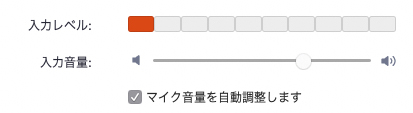
カメラ
使わなくなったiPhoneやAndroid等のカメラをコンピュータから利用する方法もあります。 https://apps.apple.com/jp/app/epoccam-web%E3%82%AB%E3%83%A1%E3%83%A9-for-mac-pc/id449133483 iPhoneをカメラとして利用するためにEpocCamViewerを使う際にZoomからカメラの選択肢にEpocCamViewerが現れない時は、zoomUseEpoc.appを試してみてください zoomUseEpocダウンロード: zoomUseEpoccam (175 ダウンロード)
NDIというソフトを使う方法もあります
https://ndi.tv/tools/
ライティング
ライティングは会員のみなさんにとってはお手の物ですから、他の参加者に表情がわかるように美しくライティングしてください